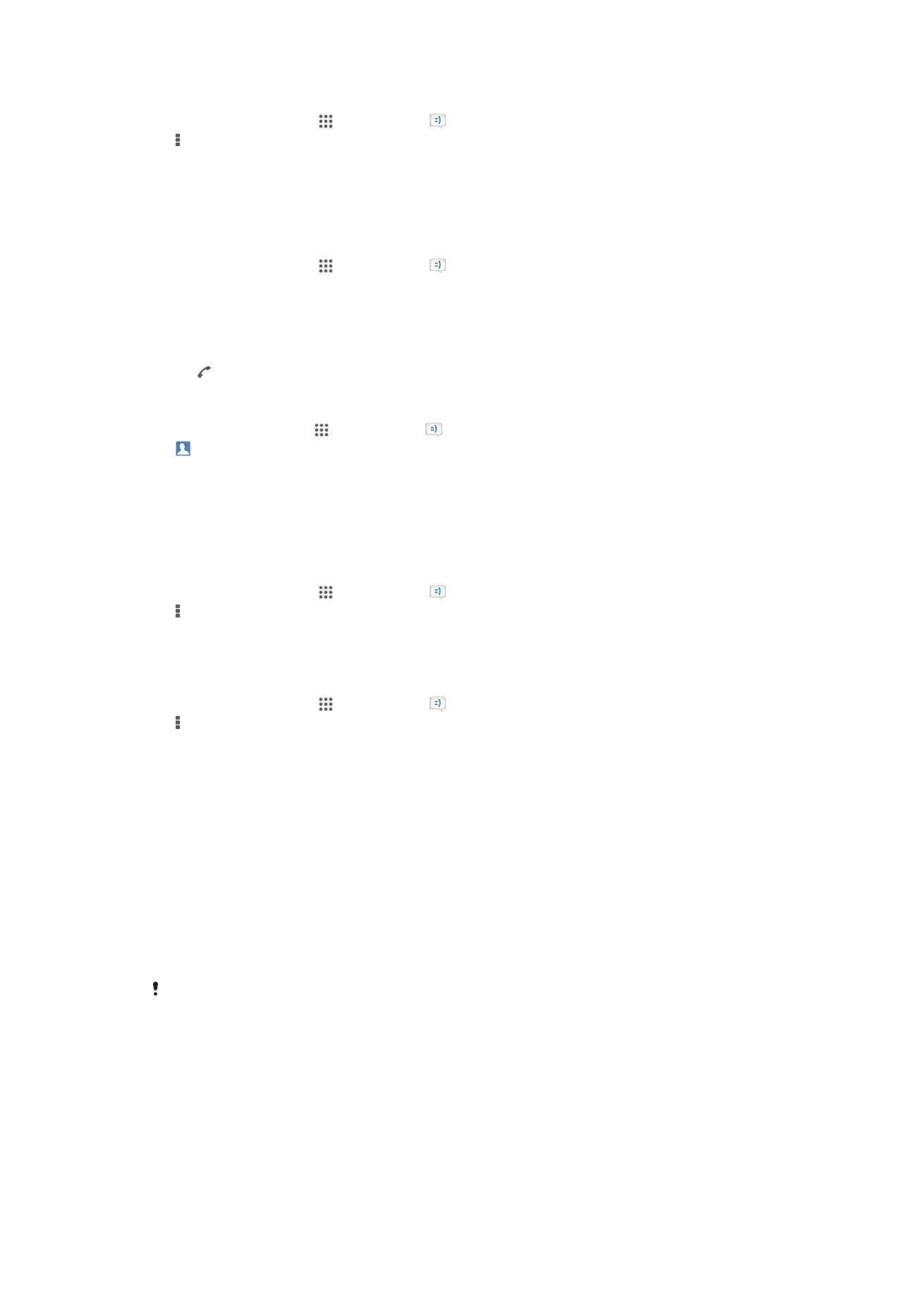
रुरन्र संरेिि और िीडियो चैट
आप अपिे उपकरण पर Google Hangouts™ रुरंर संरेिि और वीडियो चैट अिुप्रयोग क्
उपयोग उि शम्रिों से चैट करिे के शलए कर सकरे हैं िो अिुप्रयोग क् उपयोग कंप्यूटरों,
Android™ डिव्इसों और अन्य डिव्इसों पर भी कररे हैं. आप कई शम्रिों के स्ि चल रहे
ककसी भी व्र्ताल्प को वीडियो कॉल में बरल सकरे हैं, और आप शम्रिों के ऑफ़ल्इि रहरे
हुए भी उन्हें संरेि भेि सकरे हैं. आप आस्िी से रोटो रेख और स्झ् भी कर सकरे हैं.
Hangouts™ क् उपयोग आरंभ करिे से पहले, सुनिज्चचर करें कक आपके प्स एक क्यतारर
इंटरिेट किेक्िि और Google™ ख्र् है. http://support.google.com/hangouts पर ि्एं
और इस वेब ब्र्उज़र क् उपयोग करिे के ररीके के ब्रे में अधिक ववस्रृर सूचि् प्र्प्र करिे
के शलए "आपके Android पर Hangouts" शलंक जक्लक करें.
वीडियो कॉल क्यता केवल स्मिे व्ले कैमरे से युक्र डिव्इसों पर ही क्म करर् है.
51
यह इस प्रक्िि क् इंटरिेट संस्करण है। © शसरता नििी उपयोग हेरु मुट्रिर करें।
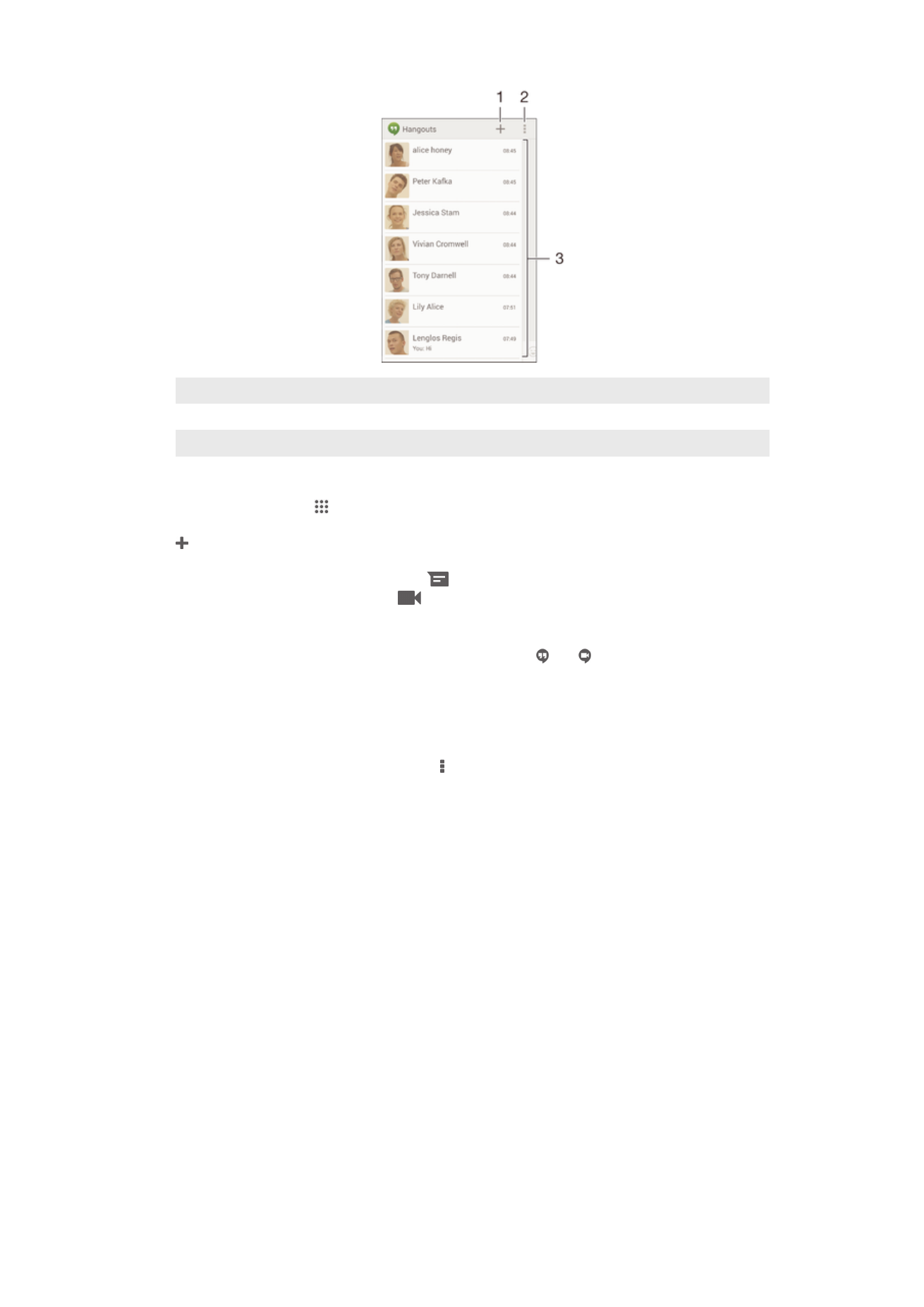
1
िई चैट य् वीडियो कॉल आरंभ करें
2
ववकल्प
3
संपक्कों की सूची
त्वररर संरेि य् वीडियो कॉल आरंभ करिे के शलए
1
अपिे होम स्क्रीि से, टैप करें.
2
Hangouts
ढूंढें और टैप करें.
3
टैप करें, करर संपकता ि्म, ईमेल पर्, रोि िंबर य् सकताल ि्म प्रववष्ट करें और
सुझ्ई गई सूची से संबंधिर प्रववजष्ट क् चयि करें.
4
रुरंर संरेिि स्रि आरंभ करिे के शलए, टैप करें.
5
वीडियो कॉल आरंभ करिे के शलए,
टैप करें.
चैट संरेि क् िव्ब रेिे य् वीडियो कॉल ि्शमल करिे के शलए
1
िब कोई व्यजक्र आपसे Hangouts पर संपकता करर् है, य् जस्िनर ब्र में
प्ररशितार होर् है.
2
जस्िनर ब्र को िीचे की ओर खींचें, करर संरेि य् वीडियो कॉल को टैप करें और चैट
िुरू करें.
Hangouts™
के ब्रे में अधिक ि्ििे के शलए
•
िब Hangouts™ अिुप्रयोग खुल् हो, रो टैप करें, करर सह्यर् टैप करें.
52
यह इस प्रक्िि क् इंटरिेट संस्करण है। © शसरता नििी उपयोग हेरु मुट्रिर करें।